如何查找音樂應用在 Mac 上保存歌曲的位置
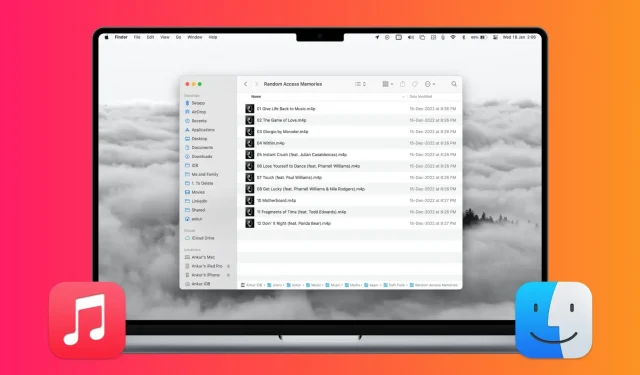
本指南向您展示如何確定音樂 App 中的 Apple Music 歌曲、視頻和文件在 Mac 上的存儲位置。
音樂應用程序中文件的不同狀態
打開 Mac 上的“音樂”應用程序,然後檢查是否在頂部菜單欄中看到“雲狀態”選項?如果沒有,請右鍵單擊該細欄並選擇雲狀態。
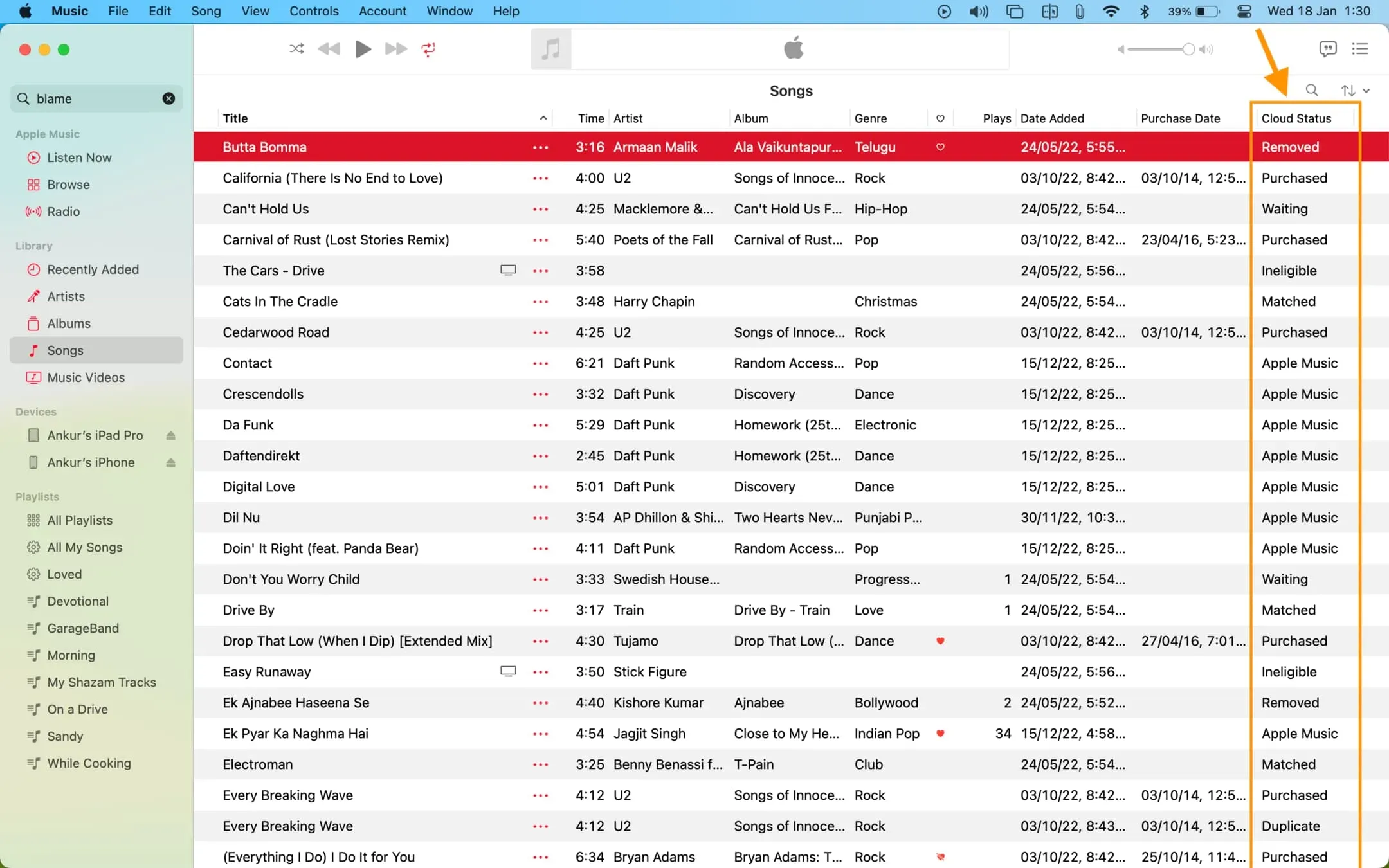
如果您沒有訂閱 Apple Music,請跳至下一個標題。但是,如果您訂閱了 Apple Music,那麼了解音樂庫中每首歌曲的狀態會很有幫助。在大多數情況下,您會在雲狀態標題下看到每首歌曲的以下狀態之一:
已購買
您是從 iTunes Store 購買這首歌還是 Apple 免費提供的 U2 歌曲。
蘋果音樂
這些是您通過有效的 Apple Music 訂閱添加到資料庫中的歌曲。在您的訂閱結束並且您沒有續訂的那天,這些歌曲將從您的資料庫中消失。
對應
這些是您 Mac 上的歌曲。這些文件可能是您從 CD 複製、從 Internet 下載或從其他地方導入的文件。
現在您已經訂閱了 Apple Music(或 iTunes Match 訂閱,免費包含在您的 Apple Music 訂閱中,如果您不訂閱 Apple Music,也可以單獨出售),所有符合條件的本地歌曲(您從任何地方獲得的) )上傳到 iCloud 音樂庫,並可在您的所有 Apple 設備(例如 iPhone、iPad、其他 Mac、Android 手機等)上使用。
但是,當您的音樂庫中的本地歌曲也在包含 1 億首歌曲的 Apple Music 目錄中可用時,該本地文件就不必上傳到 iCloud;相反,Apple Music 只需採用您本地歌曲的名稱,將它們與 Apple Music 上已有的同一首歌曲進行匹配,然後讓它們在您的所有設備上以高品質播放。
即使您取消 Apple Music 訂閱後,這些歌曲的原始版本仍將保留在您的 Mac 上。
偏僻的
這些是您使用 iPhone 或 iPad 從 Apple Music 資料庫中刪除的匹配歌曲,但由於它們與實際文件一起本地存儲在 Mac 上,因此它們會顯示在 Mac Music 應用中。您可能無法在 iPhone 或 iPad 上的音樂應用程序中找到它們。
等待
這些是尚未上傳到 iCloud 庫(或映射)的本地歌曲,因此無法在其他設備上進行流式傳輸。
不符合要求
這些本地歌曲無法映射或下載到 Apple Music。這是因為它們是音樂視頻、比特率低於 96 kbps 的歌曲、大於 200 MB 的文件或播放時間超過兩個小時。
複製
相同本地或購買音樂的第二份副本。
查看已購買歌曲和本地歌曲在 Mac 上的位置
使用此方法,您可以查看包含歌曲“已購買”、“匹配”、“已刪除”、“待處理”、“不適當”和“重複”的文件夾的位置。
1) 打開音樂應用程序並找到所需的歌曲。
2) 右鍵單擊其名稱並選擇“在 Finder 中顯示”。將立即打開一個文件夾,顯示該歌曲的文件。
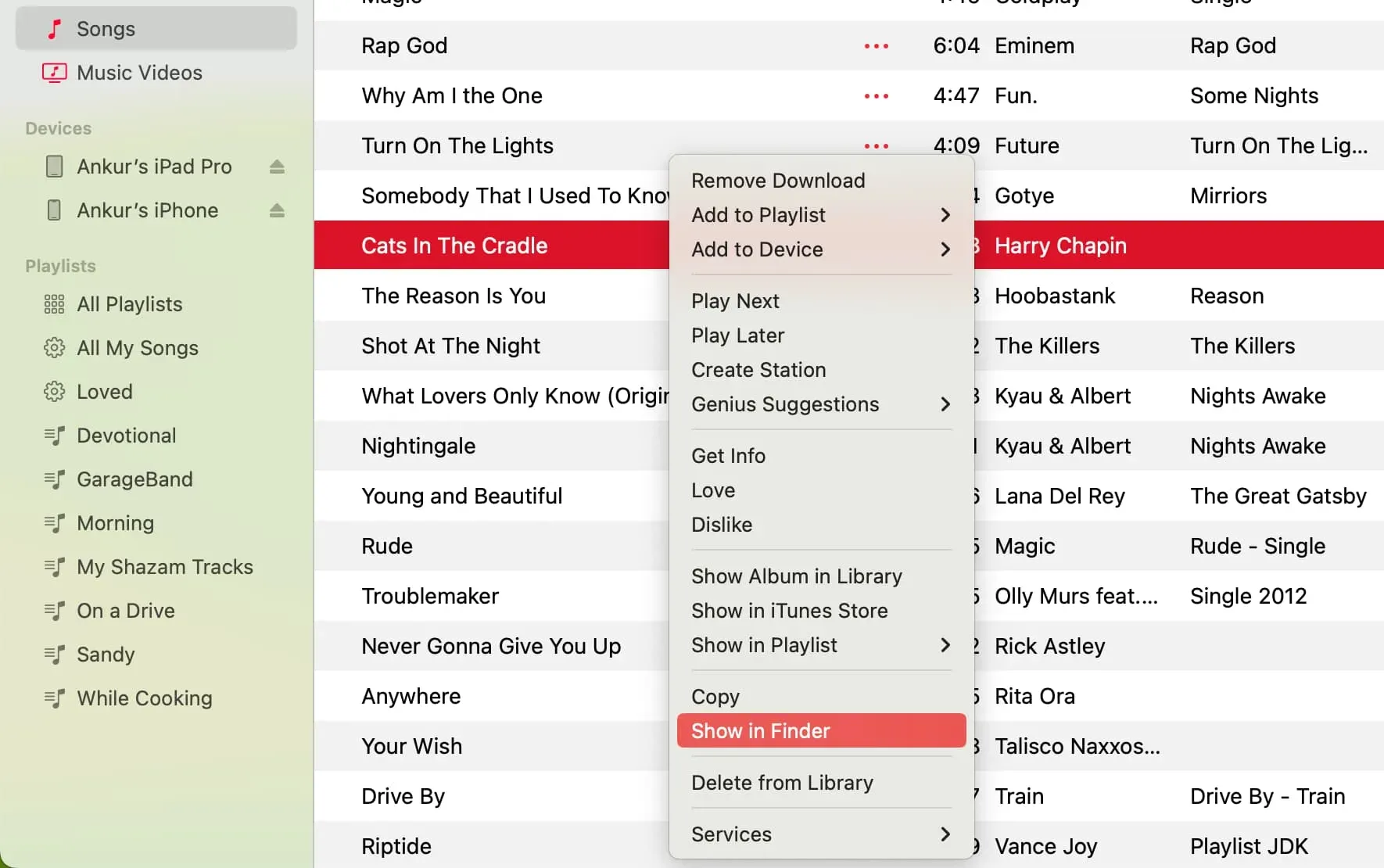
提示:要輕鬆導航到保存其他歌曲的位置,請單擊 Finder 文件夾頂部的“查看”,然後選擇“顯示路徑欄”。這將在 Finder 屏幕底部顯示該文件夾的路徑。從這裡,您可以輕鬆導航回層次結構中的其他文件夾。
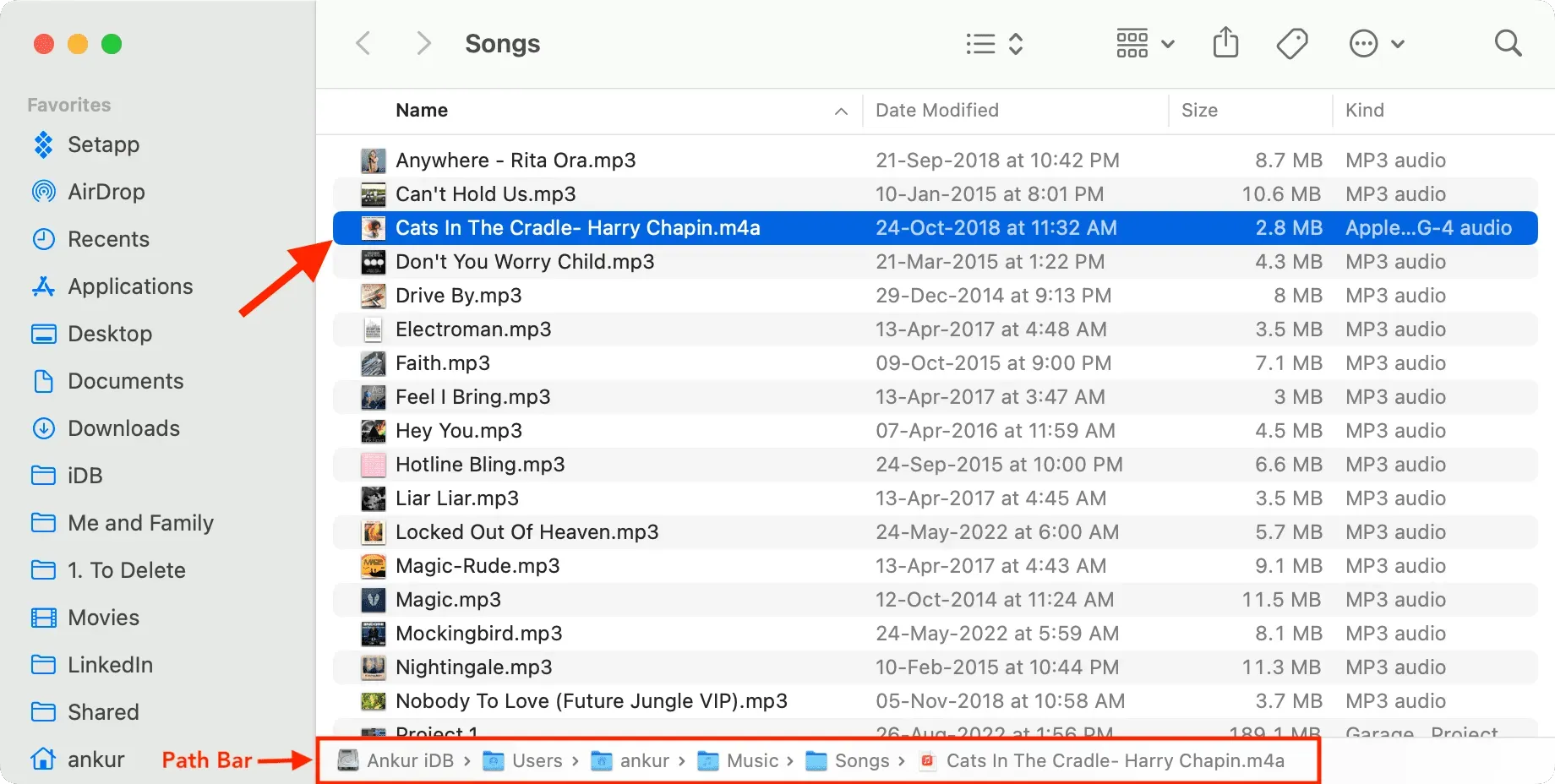
查看 Mac 上下載的 Apple Music 歌曲文件夾位置
1) 打開 Finder,然後單擊左側邊欄上的主文件夾。
建議。如果您沒有看到主文件夾,請單擊 Finder > 首選項或頂部菜單欄中的首選項。現在轉到側邊欄部分並選中小主頁圖標旁邊的框。
2) 從此處導航至“音樂”文件夾。
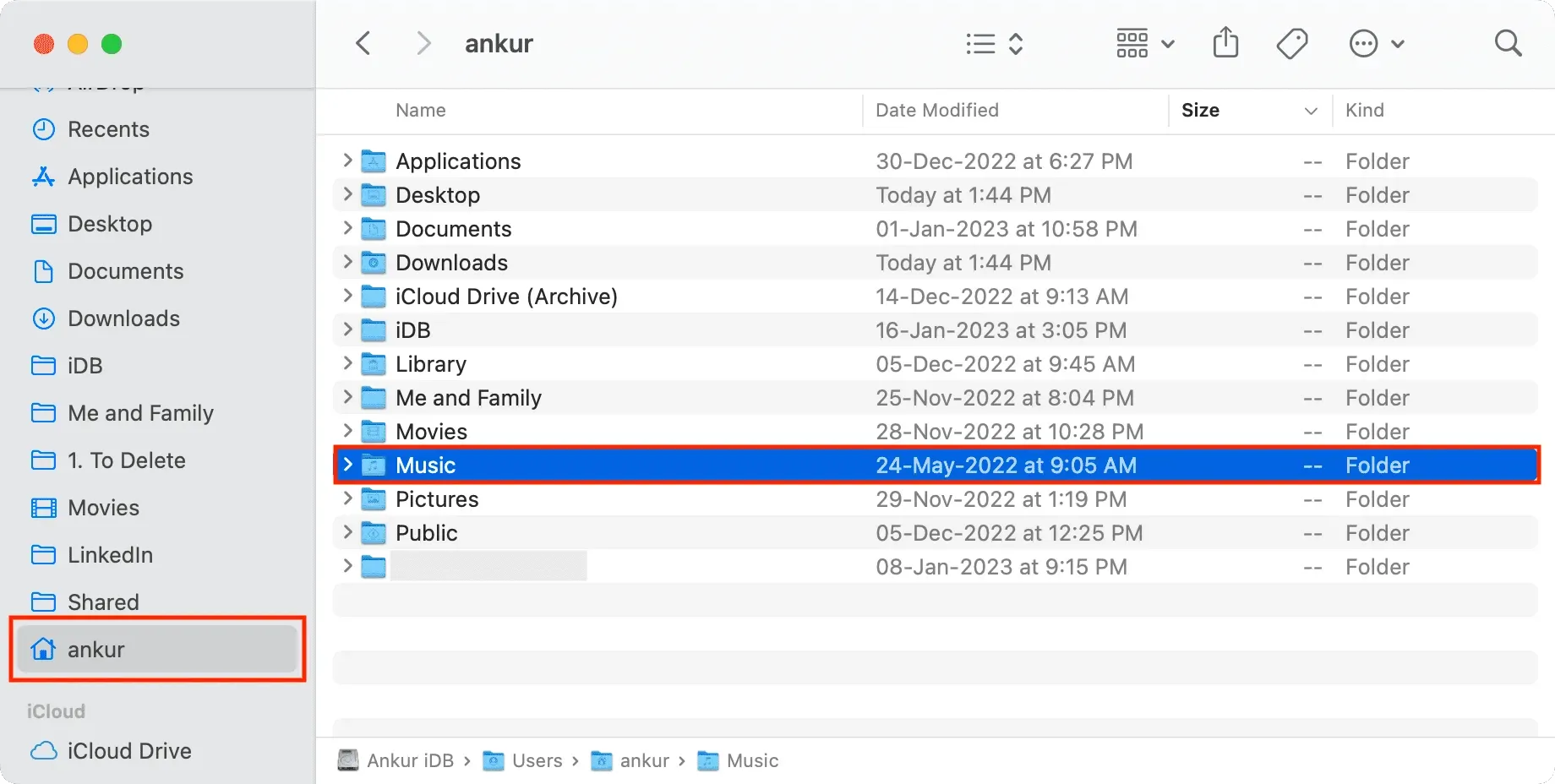
3) 再次導航到“音樂”子文件夾,然後選擇“媒體”>“Apple Music”。
4) 在這裡,您將看到所有 Apple Music 下載,按各自的藝術家文件夾排序,然後是專輯名稱文件夾。單擊文件夾可離線查看 Apple Music 歌曲文件。
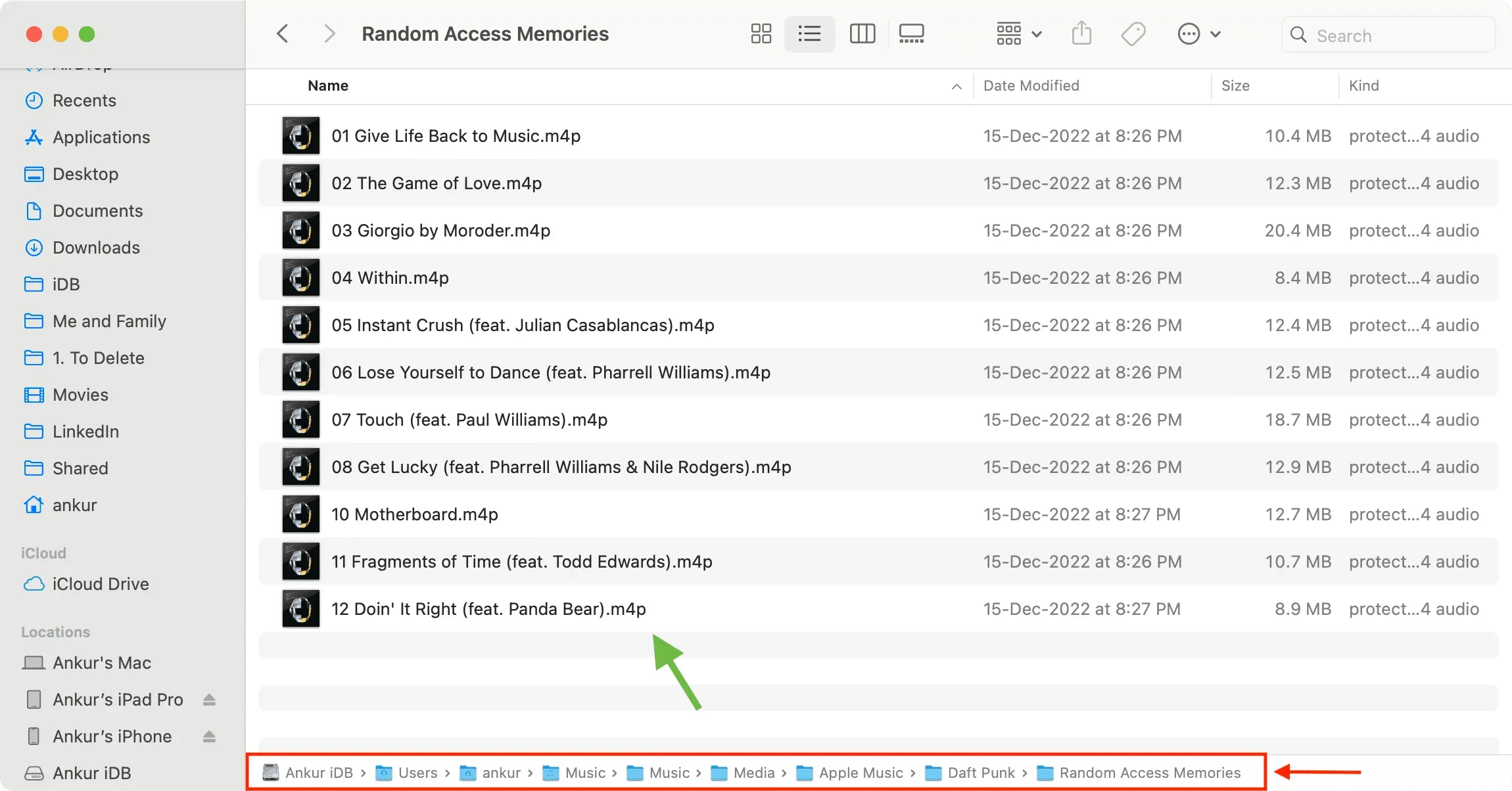
筆記。下載的 Apple Music 受 DRM 保護,您無法在除 Music 和 QuickTime 之外的任何其他 Mac 應用程序上播放它。
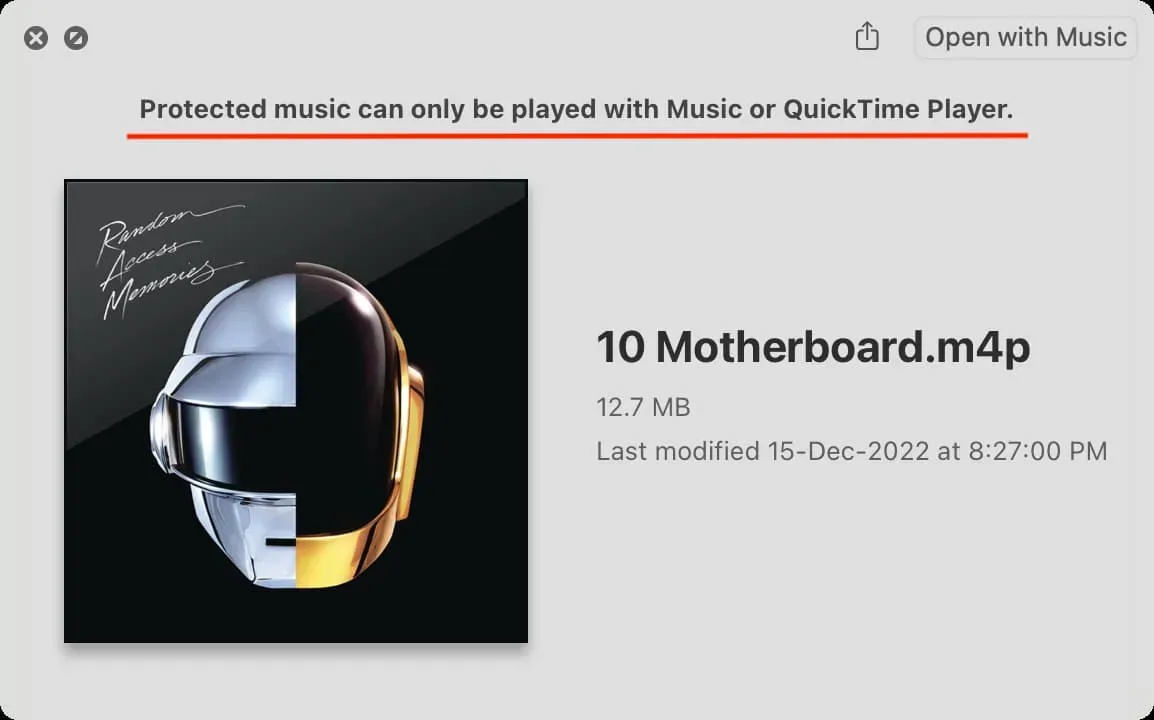
相關:如何恢復與沒有 DRM 的歌曲匹配的已加載 DRM 的 Apple Music 歌曲
查看 Mac 上音樂文件夾的位置
1) 打開音樂應用程序,然後單擊頂部菜單欄上的音樂 > 首選項或設置。
2) 單擊文件。在這裡您將看到音樂應用程序保存媒體文件的文件夾。
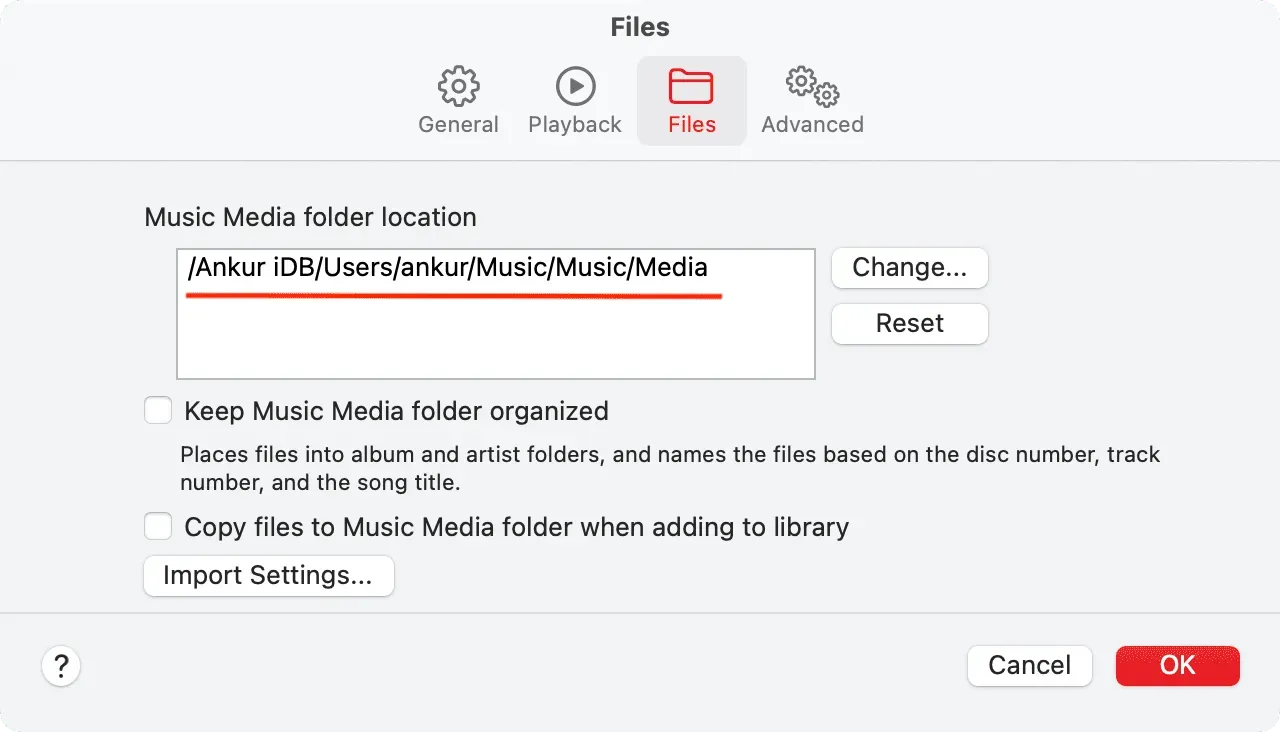
3) 您現在可以手動導航到此位置以查看音樂應用程序的媒體文件。
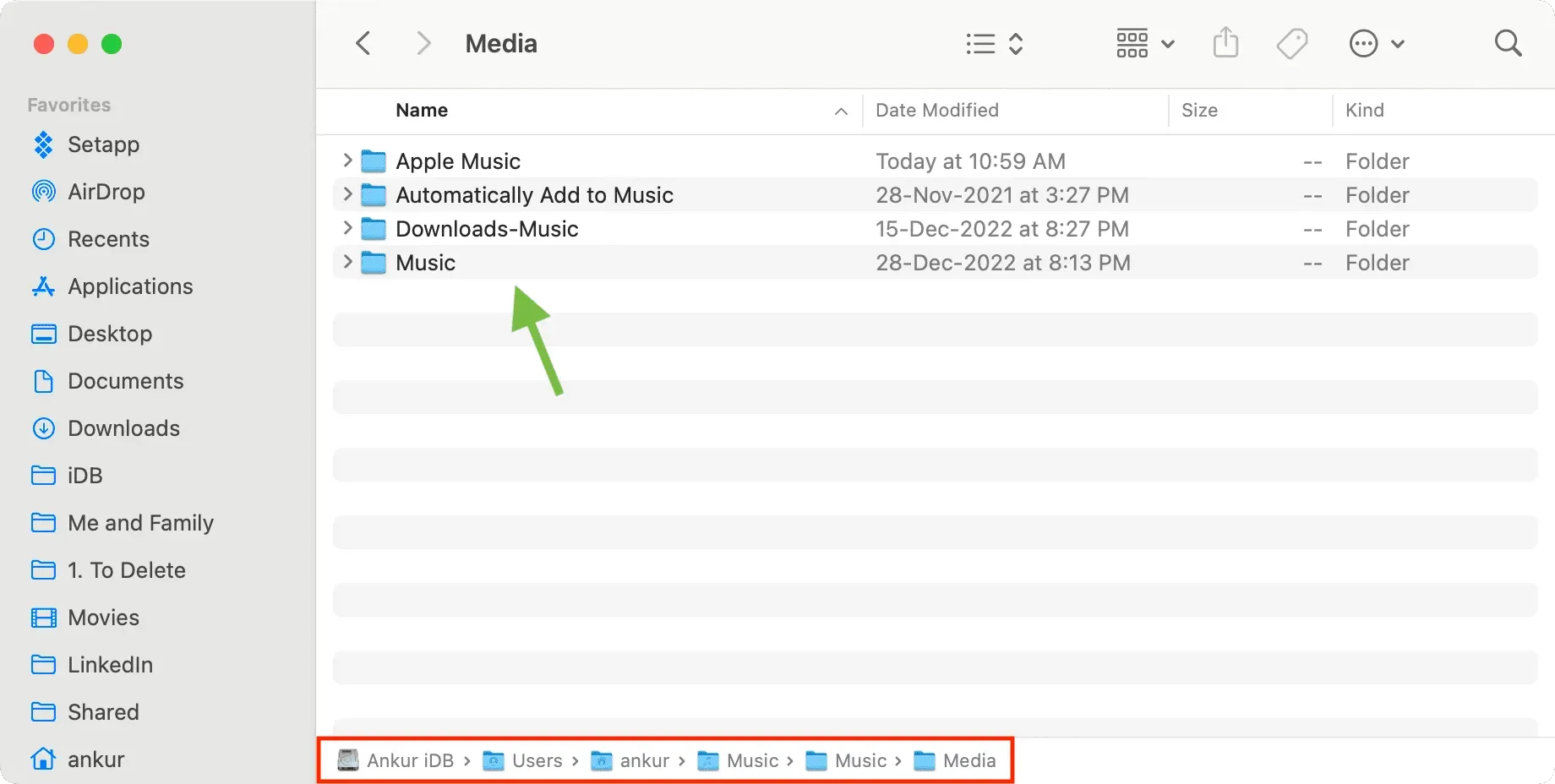



發佈留言